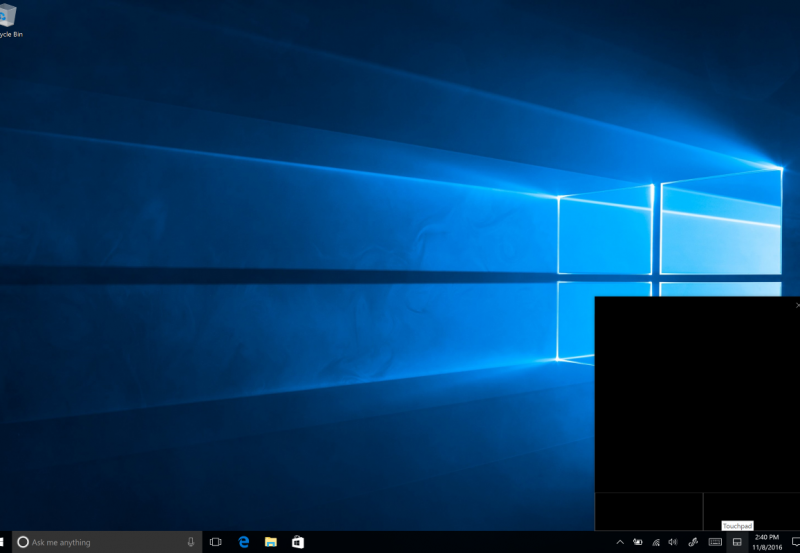Precision Touchpad-stuurprogramma's inschakelen op uw niet-precieze pc
2 minuut. lezen
Uitgegeven op
Lees onze openbaarmakingspagina om erachter te komen hoe u MSPoweruser kunt helpen het redactieteam te ondersteunen Lees meer
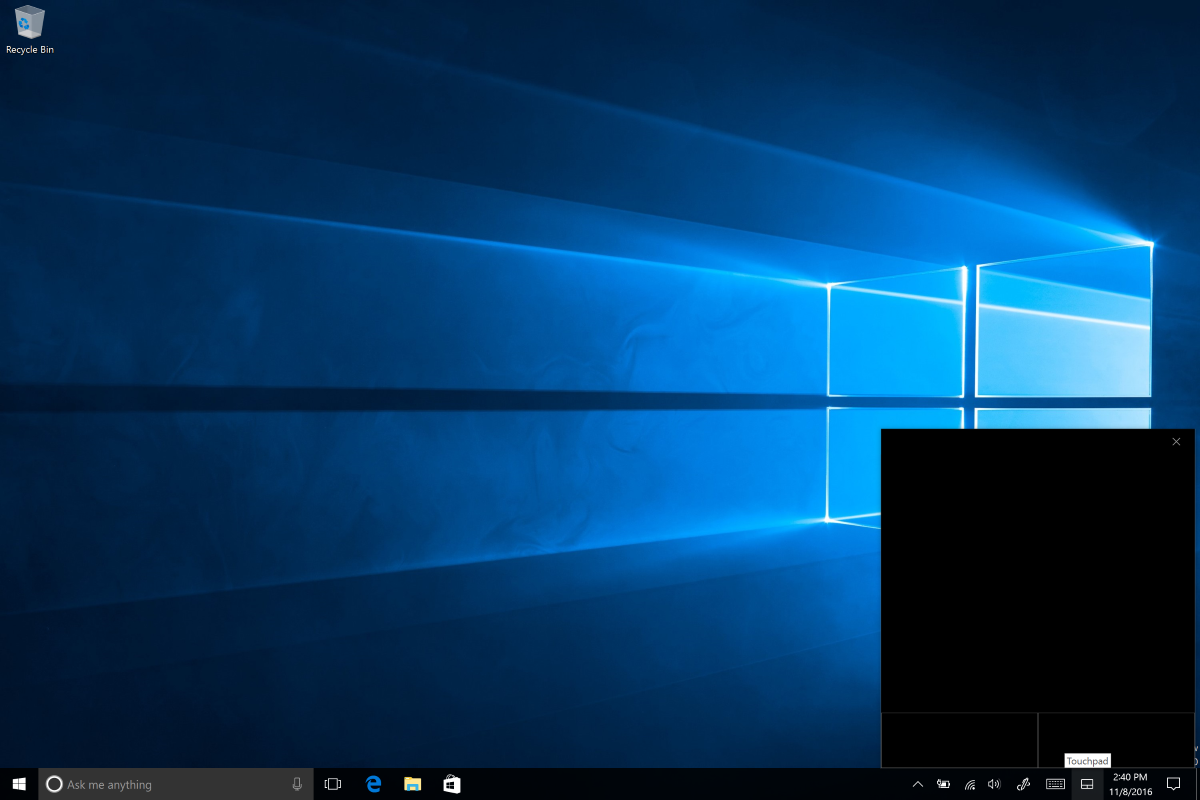
Het is geen geheim dat Windows Precision Touchpad-stuurprogramma's een lange weg hebben afgelegd om touchpad-functionaliteit in Windows-pc's op één lijn te brengen met MacBooks - naast natuurlijk een beter hardware-ontwerp en ruimere touchpads. Niet alle pc's worden geleverd met deze stuurprogramma's, waarbij sommige fabrikanten kiezen voor Synaptics- en Elan-stuurprogramma's die inferieur zijn aan Microsoft's Precision-stuurprogramma's op het gebied van ondersteuning voor multi-touch en gebaren.
Er is een manier om Synaptics- en Elan-stuurprogramma's te vervangen door de betere allround precisie-touchpadstuurprogramma's van Microsoft via deze handleiding. Mogelijk moet u een externe muis bij de hand hebben voor het geval het touchpad tijdelijk werkt terwijl u met de stuurprogramma's werkt.
Precision Touchpad-stuurprogramma's inschakelen op uw niet-precieze pc
- Open Windows Apparaatbeheer en navigeer naar "Muizen en andere aanwijsapparaten"
- Controleer welke driver je hebt, het moet Synaptics of Elan zijn.
- Download Elan- of Synaptics-precisiestuurprogramma's van beide: Softpedia or Lenovo volgens uw configuratie.
- Pak de apparaatstuurprogramma's uit en noteer waar u ze hebt opgeslagen
- Open apparaatbeheer opnieuw en herhaal met rechts stap 1 t/m 2.
- Klik met de rechtermuisknop op het juiste apparaatstuurprogramma (Synaptics of Elan) en kies "stuurprogramma bijwerken". [Opmerking: verwijder deze driver niet, maar installeer de nieuwe precisiedrivers erover]
- In plaats van automatisch op internet naar nieuwe stuurprogramma's te zoeken, zoals u normaal zou doen, kunt u ervoor kiezen om op uw computer naar stuurprogramma's te zoeken.
- Selecteer vervolgens "Laat me kiezen uit een lijst met geïnstalleerde stuurprogramma's". Selecteer uw Synaptics- of Elan-stuurprogramma's en kies vervolgens "Have Disk" in het volgende menu.
- Blader door autorun.inf in de map met de stuurprogramma's die u eerder hebt uitgepakt en selecteer die.
- Kies Synpathics of Elan-aanwijsapparaat en klik op naast om door te gaan naar de installatie van het stuurprogramma.
- Installeer het stuurprogramma en start opnieuw op.